Переходя на новую операционную систему, пользователь столкнется с проблемой: многие приложения и программы перестали корректно работать. Это связано с тем, кто системе не хватает дополнительных библиотек.
Способ 1: включить совместимость
Несмотря на обновления, в Windows 10 и 8 есть старые библиотеки и файлы, рассчитанные на устаревшие версии ОС.
Чтобы запустить и воспользоваться программой:
1. Нажать на ярлык программы на рабочем столе – правая кнопка мыши.
2. Опуститься к пункту « Свойства ».
3. Совместимость – Запускать программу в режиме совместимости.
Параметр устанавливается в соответствии с ранее установленной ОС. К примеру, для пользователей Windows 7 предложен соответствующий пакет библиотек.
Но некоторые приложения запустить в режиме совместимости не получится. Это касается ПО, созданного специально под Windows XP или 2000.
Для работы с устаревшими программами можно скачать эмуляторы «Виртуальная машина» и попробовать запустить файл через нее.
КАК УСТАНОВИТЬ ПРИЛОЖЕНИЕ НА СТАРУЮ ВЕРСИЮ iOS? ✔ РЕШЕНО! ✔
Такой способ не подойдет слабым устройствам и ноутбукам: виртуальная машина требует установки ОС и работает как вторая подсистема.
Способ 2: запуск в режиме администратора
Для некоторых программ достаточно доступа администратора, чтобы работать в Windows 10. По исполняющему файлу нажать правой кнопкой мыши: Запустить от имени администратора.
Программа запустится со всеми разрешениями и возможно, найдет недостающие компоненты.
Некоторые игры и приложения требуют файлы в расширении dll. Чаще всего, эти данные можно скачать и вставить в соответствующую библиотеку самостоятельно.
Если же файлы отсутствуют или скачать их любым другим способом – нужно переустановить программу. Предварительно удаляют через «Панель управления», подчищают остаточные данные.
Еще один метод – запуск устранения неполадок. В Windows 10 встроено системное приложение с названием: « Выполнение программ, созданных для предыдущих версий Windows ».
Найти её можно в поиске панели «Пуск»:
1. Перейти в « Пуск » — ввести название.
2. Откроется новое окно с « Диагностикой и предотвращением неполадок».
3. Выбрать снизу пункт « Запустить с правами администратора ».
4. Далее – Выбрать из списка программу, которая работает некорректно.
Источник: dzen.ru
Как запустить старое программное обеспечение в Windows 11


Источник изображения: PCMag
Ну, Microsoft дала вам решение для этого! Они разработали очень мощный уровень совместимости, который может позволить запускать программное обеспечение, специально разработанное для более старых версий Windows.
Как установить любое приложение на старые iPhone и iPad в 2022+
Чтобы помочь вам в этом, мы перечислили несколько обходных путей, которые могут позволить запускать старое программное обеспечение в вашей Windows 11. Давайте узнаем о них.
Примечание: Важно убедиться, что у вас есть оригинальные копии старой программы, которую вы собираетесь запустить новейшую Windows 11. Лучше избегать загрузки программного обеспечения с использованием неэтичных средств, чтобы избежать заражения вашего ПК вредоносным ПО. После расстановки подлинных копий, давайте двигаться вперед.
Обеспечьте совместимость старых программ с Windows 11
- Прежде всего, найдите EXE более старой программы, которую вы хотите установить на свой ПК с Windows 11. Это может быть установщик или извлеченная папка программы.
- Теперь вам нужно щелкнуть правой кнопкой мыши EXE-файл и выбрать Свойства из контекстной папки.
Зайдите в меню «Совместимость» и отметьте в нем опцию «Запустить эту программу в режиме совместимости для».
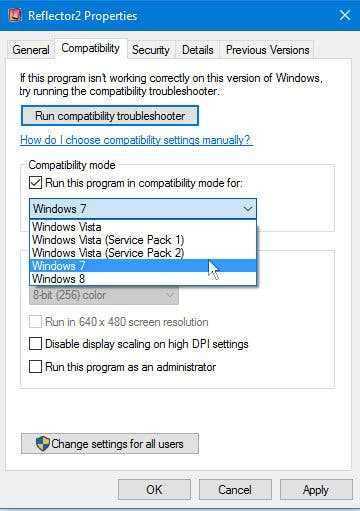
- Теперь выберите версию Windows в раскрывающемся списке под флажком. Здесь нужно выбрать ту версию Windows, для которой изначально была разработана программа. Рекомендуется выбрать «Windows XP (Service Pack 3)» для старых программ и нажать кнопку «Применить».
- Теперь дважды щелкните EXE-файл еще раз, и на этот раз он должен запуститься без каких-либо ошибок.
Смотрите также: Как исправить ошибку «Не удается подключиться к этой сети» в Windows 11
Устранение ошибок

- В случае, если на этот раз вы все еще сталкиваетесь с какой-либо ошибкой, перейдите на вкладку «Совместимость» в меню «Свойства» и включите опцию «Запускать эту программу от имени администратора».
- Вы также можете попробовать изменить версию Windows; попробуйте Windows Vista, 7 и даже более старые версии, такие как Windows 95 или 98.
- Если вы видите какую-либо ошибку, связанную с графикой во время работы программы, включите «Запускать в разрешении экрана 640 x 480» и «Уменьшенный цветовой режим».
- Если программа по-прежнему не запущена вообще, выберите опцию «Запустить средство устранения неполадок совместимости» на вкладке «Совместимость». Затем выберите «Попробовать рекомендуемые настройки». Теперь Windows 11 получит правильные настройки, которые могут запускать эту старую программу в вашей последней версии Windows.

Отключение принудительного применения подписи водителя
Если Windows 11 говорит, что вы не можете запустить программу из-за какой-либо проблемы, связанной с драйвером, вам придется отключить принудительное применение подписи драйвера. Это позволит вам запустить старую программу на вашем ПК без каких-либо ошибок. Давайте посмотрим, как это сделать:
- Перейдите в меню «Пуск» и щелкните значок Питание.
- Теперь нажмите клавишу Shift и выберите опцию Перезагрузка.
- Ваш компьютер перезагрузится, и вы увидите синий экран. Выберите меню Устранение неполадок здесь.
- Выберите параметр Дополнительно на следующем экране.

- Теперь выберите Параметры запуска, а затем Параметр Перезагрузка. Это загрузит ваш компьютер в меню «Автозагрузка».
- В этом меню вы увидите опцию отключения принудительного применения подписи водителя. Нажмите клавишу F7 или 7, и это загрузит компьютер без принудительного использования подписи драйвера.
- Как только ваш ПК с Windows 11 загрузится без подписи драйвера, следуйте приведенному выше методу еще раз, и он должен работать сейчас.
Смотрите также: Как заблокировать отслеживание рекламы Apple на iPhone и iPad
Запуск виртуальной машины для использования старого программного обеспечения
Если не удалось запустить старое программное обеспечение с помощью первых двух методов, необходимо настроить виртуальную среду для его успешного запуска. Для этого необходимо иметь ISO-файл старой версии Windows. Вам также необходимо загрузить VMWare или VirtualBox на ваш компьютер с Windows 11. Давайте посмотрим, как это сделать:

- Прежде всего, загрузите любое программное обеспечение для виртуализации из упомянутых выше. Если вы очень хороши в технических вещах, выберите VMWare для простого процесса настройки.
- Теперь установите виртуальную машину и ее на пк с Windows 11. Выберите версию Windows, добавьте ISO-файл, укажите оперативную память, ядра ЦП и другие конфигурации.
- Как только установка будет завершена, запустите VMWare, и вы сможете устанавливать и запускать старые программы на нем, как на обычном ПК.
Заключение
Это способы установки и запуска более старой версии любого программного обеспечения, даже если вы используете последнюю версию Windows 11. Все методы проверены досконально и им удалось достичь поставленной цели. Нужна дополнительная помощь; дайте нам знать в комментариях.
Источник: rdd.media
Как запустить на Windows 10 очень старые программы: 5 простых способов
Иногда хочется поиграть в старые игры, которые мы запускали наWin98. Но все эти приложения вряд ли будут корректно работать с новой версией Windows. Чтобы можно было спокойно наслаждаться любимыми играми и софтом, нужно знать методы запуска ПО под Windows 10.
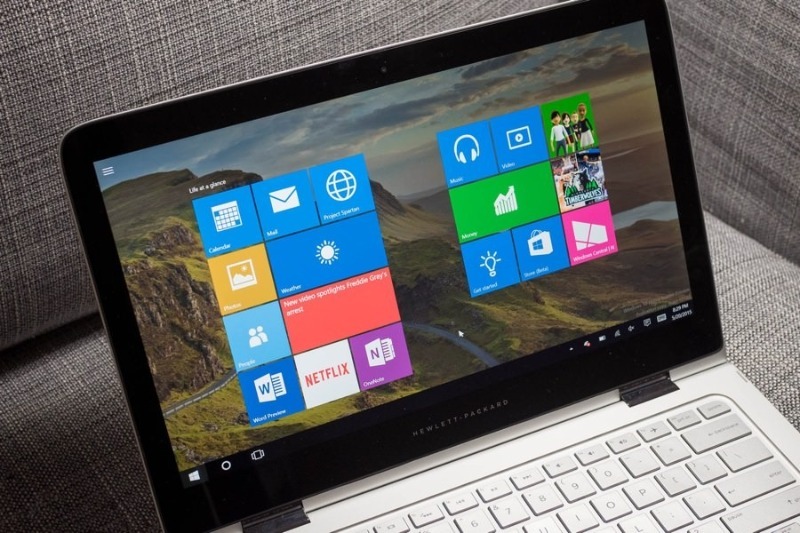
Устранение проблем с совместимостью
Первое, с чем может столкнуться пользователь при запуске старого приложения, это проблема совместимости. Это происходит из-за конфликта новых подсистем Windows со старым ПО. Для ее устранения нужно сделать несколько действий:
- Узнать версию Windows, под которой ранее работала нужная вам программа или игра.
- Кликнуть на ярлыке программы правой клавишей мыши.
- В появившемся меню выбрать пункт «устранение проблем с совместимостью».
Программа поиска неисправности запустит диагностику в автоматическом режиме. Спустя определенное время операционная система предложит на выбор два варианта. Первый — выбор рекомендуемых параметров. Второй — по умолчанию.
Последние версии Win 10 неплохо справляются с задачей адаптации старых приложений и программ. Однако и в ней иногда случаются сбои. Для этих случаев есть ручной режим выставления «совместимости ПО».
Принцип действий схож с первым алгоритмом. Нужно вызвать меню правой клавишей мыши, нажав по ярлыку программы. После чего зайти в свойства программы. В новом окне выбрать вкладку «совместимость» и поставить галочку напротив пункта «Запустить программу в режиме совместимости». В выпадающем меню можно выбрать большое количество старых версий системы, включая модификации с предустановленными сервис-паками.
Пробуйте менять версии операционной системы. Не забывайте сохранять изменения. Опыт показывает, что большинство старых программ до 2000 года запускаются без особых проблем под WinXP SP3. Более старые приложения и игры будут лучше запускаться под Win 98 или Win 95.
Изменение параметров экрана
Случается так, что программа запускается в Windows 10 или в режиме адаптации, однако отображается некорректно. Картинка обрезается, цвета искажаются. Местами появляются цветные или черные квадраты. В таких случаях можно поэкспериментировать с настройками экрана. Здесь уместно рассматривать два варианта действий:
- Старые программы для Win 95-98 и ниже. У таких приложений очень простые требования к графике и отображению картинки. Для такого ПО можно выставить принудительные настройки с пониженной цветопередачей и разрешением в системном меню «совместимость». Способ вызова этого меню описан выше. В нем нужно поставить галочки напротив пунктов «режим пониженной цветности» или «использовать разрешение экрана 640 на 480». Первый параметр можно менять и варьировать.
- Приложения и игры, которые были написаны после 2000 года, можно попробовать оптимизировать через меню настройки экрана. Для этого нужно нажать правой клавишей мыши на пустом месте рабочего стола. После чего перейти по вкладке «параметры экрана». Здесь надо попробовать поставить более низкое разрешение. Обычно старые программы корректно отображаются в разрешении 1024 на 768.
Для исправлений проблем с графикой, данных шагов достаточно. Но иногда приложение не стартует из-за более существенных проблем, которые требуют скачивания дополнительных компонентов.
Установка старых компонентов DirectX
DirectX — это подпрограмма Windows, которая отвечает за обработку графики. Чаще всего она требуется в играх или старых графических редакторах. Данный компонент раньше прикладывался с пакетом установки игр. Его дистрибутив чаще всего находится на одном диске с игрой или на образе диска.
А также компонент можно найти в интернете. DirectX распространяется бесплатно. Актуальная версия легко находится под любую игру. А также версию подпрограммы можно поискать на тематических форумах по игре или приложению, которые необходимо поставить.
Применение старой версии .NET Framework
Часть ПО была написана под версию NET Framework 3-го поколения. А Windows 10 работает только с версией 4.5 и выше. При этом в последний версии Windows удалить фреймворк из списка программ, как это было возможно сделать ранее, не получится.
Поставить старую версию подпрограммы можно двумя способами:
- При установке нужной вам игры или приложения система сама предложит поставить NET Framework 3 (или 3.5). Это самый надежный вариант, так как установленная версия фреймворка будет актуальной для вашей программы.
- Скачать нужный компонент с сайта Microsoft. Введите в строку поиска браузера нужную версию фреймворка и скачайте подпрограмму с проверенного сайта. На одной из первых позиций в поисковой выдаче наверняка окажется сайт Майкрософт. После загрузки инсталлируйте скачанный компонент.
- Активировать NET Framework 3.5 через меню «программы и компоненты». Его можно найти в меню «пуск». Данный способ не очень надежный и не всегда работает.
В самых сложных ситуациях, когда настройки и дополнительные компоненты не помогают, приходится ставить дополнительные программы-эмуляторы.
Использование эмулятора
Программы-эмуляторы сделаны для запуска приложений, которые работают только под очень старыми операционными системами или в иных средах. Например, DOS, Linux. Их можно скачать в интернете, так как большинство из эмуляторов распространяется бесплатно.
Наиболее популярные программы — это DOSBox, Virtual Box. Они воссоздают программную среду, в которой можно запустить старое приложение, не выходя из Windows 10.
Таковы способы, позволяющие установить старые программы, которые несовместимы с Windows 10. Возможно, какие-то из них смогут решить вашу проблему.
Источник: pcpro100.info